Win10无法打开系统功能提示0x80070057怎么办?Win10提示0x80070057解决方法
Win10系统推出也有段时间了,大家在使用系统中陆陆续续会发现许多问题,都进行了有效的解决,最近有的用户又发现Win10无法打开功能提示0x80070057,那这要怎么解决呢,下面给大家带来详细的解决方法,大家可以去试试。
解决方法如下
1、键盘win+x快捷键打开命令提示符,如下图。
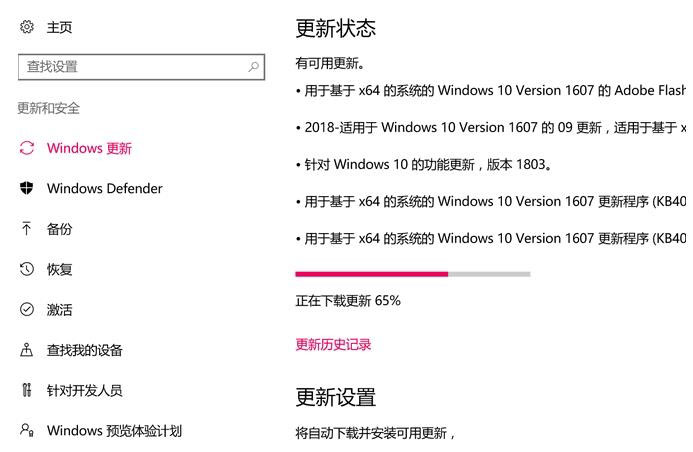
2、然后输入命令sfc /SCANNOW
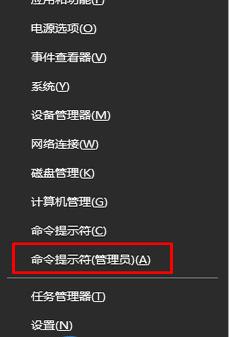
此命令就会自动查找哪里错误了,而且可以自动修复。
3、如果找到错误但无法修复,我们继续输入命令:Dism /Online /Cleanup-Image /ScanHealth
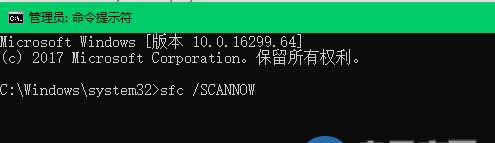
此命令会跟原版系统进行对比,看看是哪里出错了,如果检测出有不同的,我们继续。
4、输入命令:DISM /Online /Cleanup-image /RestoreHealth
此命令是把不同的文件替换为官方原版文件。
5、替换后我们再执行命令sfc /SCANNOW
主要是检查是不是已经修复成功了。
大多情况下出现Win10 0x80070057错误是由于网络连接不正常、系统文件出现损坏等问题导致的。
Win10教程最新文章
游戏排行
热点推荐
换一换- Win10选21H2还是22H2好?Win10 22h2和21h2的区别
- 电脑开机提示:please power down and connect the pcie power cable(s)
- Win10消费者版本是什么意思?Win10消费者版本介绍
- Win10电脑提取压缩包出现错误提示代码0x80004005解决方法
- Win10怎么关闭左下角搜索框?Win10左下角搜索框关闭教程
- Win10自带浏览器卸载了怎么恢复?
- Win10卸载不了更新补丁怎么办?没有成功卸载全部更新解决方法
- Win10打开文件提示“在商店中查找应用”怎么办?
- Win10连接投影仪不显示怎么解决?Win10连接投影仪无信号怎么办?
- 如何让Win10启动后进入选择用户界面





















